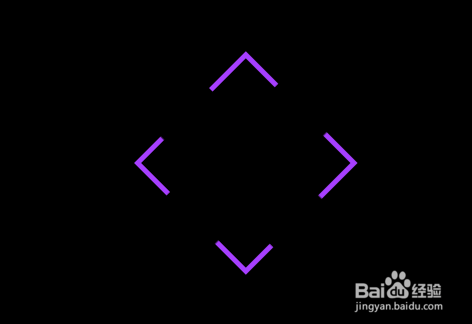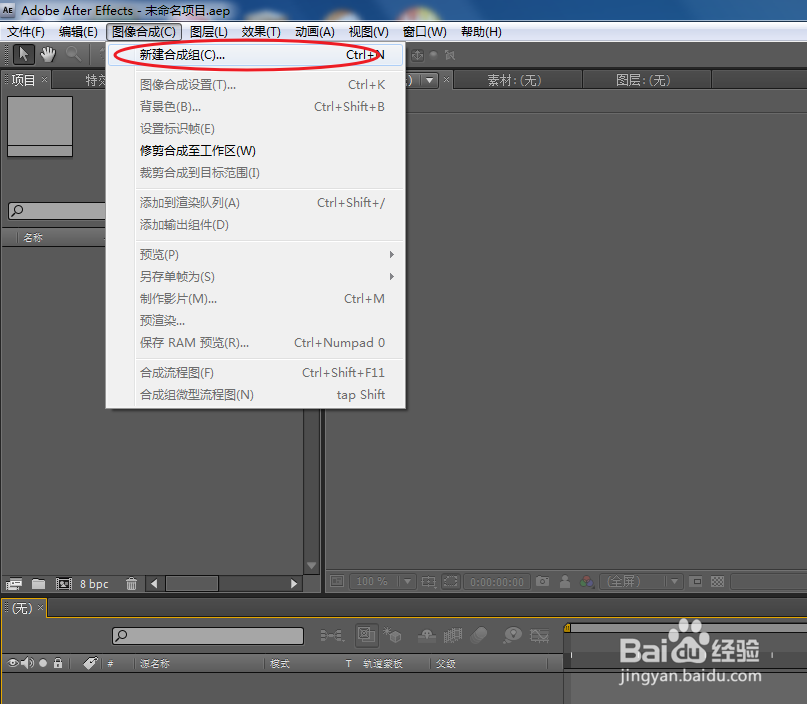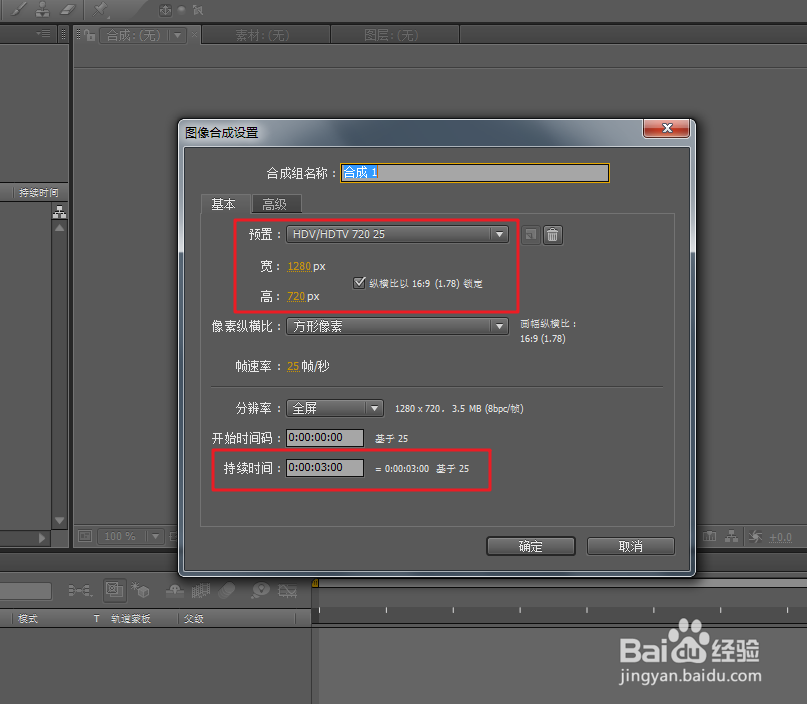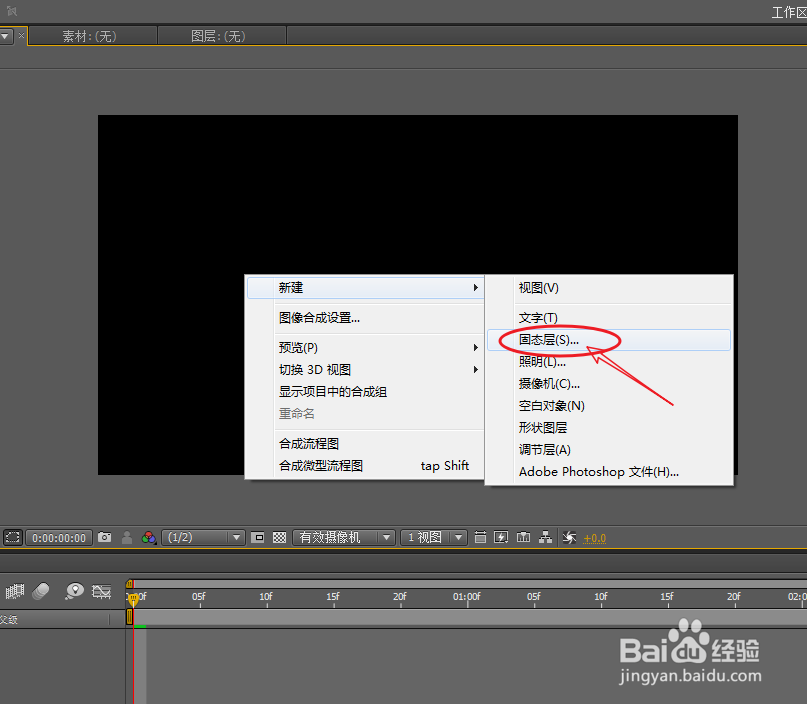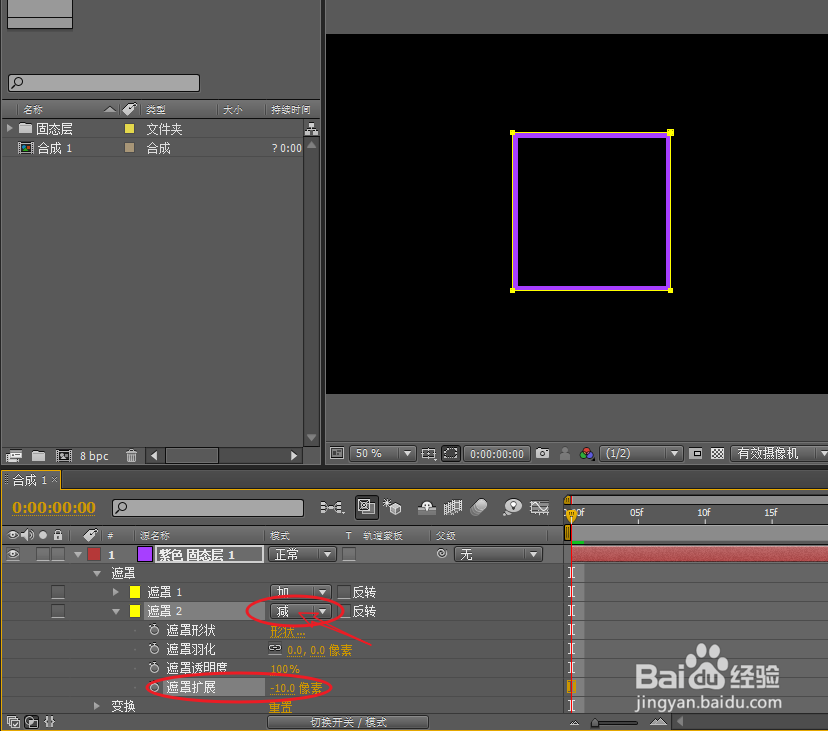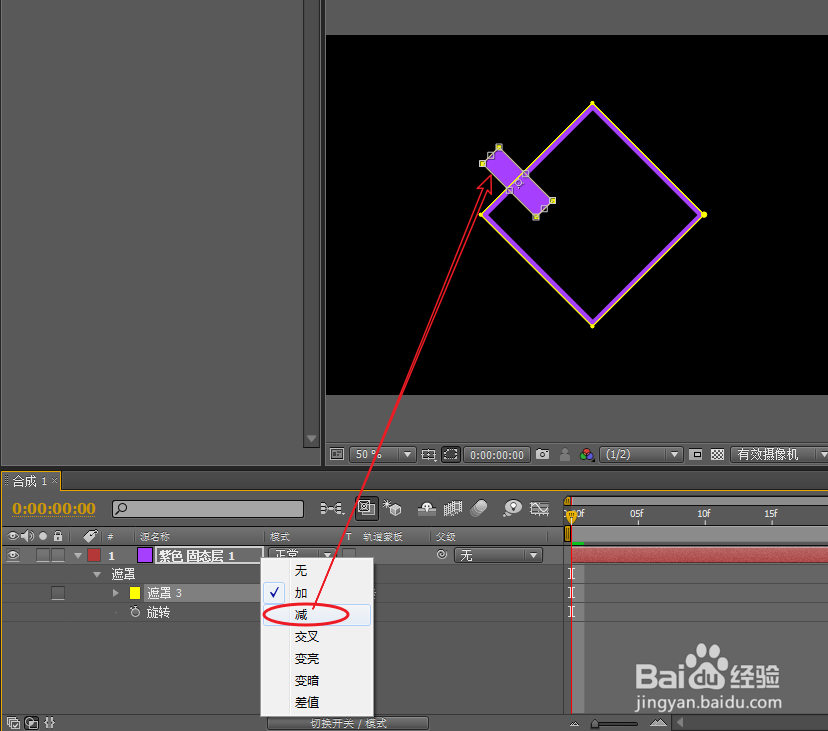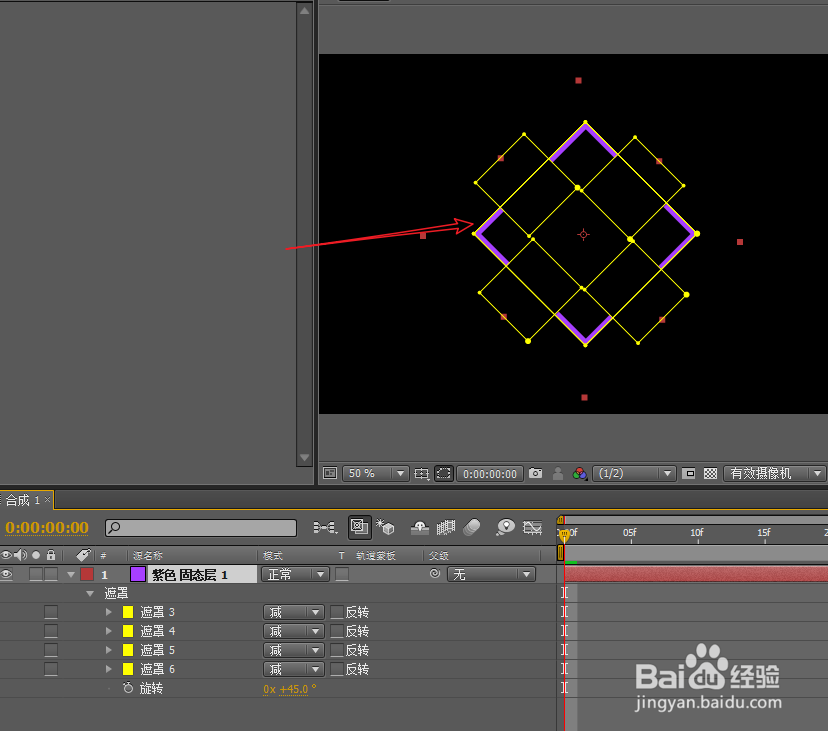MG案例_如何使用AE制作漏空的边框
AE是视频制作软件,那么你知道如何快速制作漏空的边框么?下面我们跟着以下图文步骤,学习下制作的方法。
工具/原料
After Effects CS4
一、新建合成并建立固态层
1、执行:“图像合成>新建合成组命令”,建立一个合成组。
2、将预置设为:HDV/HDTV 720,持续时间更改为:3秒。
3、在合成面板的空白区域,右击鼠标选择“新建>固态层“命令。
4、在弹出的固态层设置面板,将颜色设为:紫色(#A73FFF)。
二、制作遮罩
1、选择固态层,使用矩形工具,在合成窗口的中心位置绘制矩形。
2、展开固态层的遮罩属性,通过执行:编辑>复制,快速拷贝一个新的遮罩。
3、将新复制的固态图层遮罩的叠加模式更改为减法模式,遮罩扩展设定为:-10像素。
4、旋转固态层,使用矩形遮罩工具绘制矩形形状,覆盖在需要减去的范围,将遮罩叠加模式更改为:减法。
5、利用以上相同方法,将菱形的四个边都清除,完成最终效果。
声明:本网站引用、摘录或转载内容仅供网站访问者交流或参考,不代表本站立场,如存在版权或非法内容,请联系站长删除,联系邮箱:site.kefu@qq.com。